
THỜI GIAN LÀM VIỆC
![]() 9:00AM - 21:00PM
9:00AM - 21:00PM
(Kể cả Thứ 7 & Chủ Nhật)

Những nguyên nhân khiến iPhone không kết nối được với WiFi:
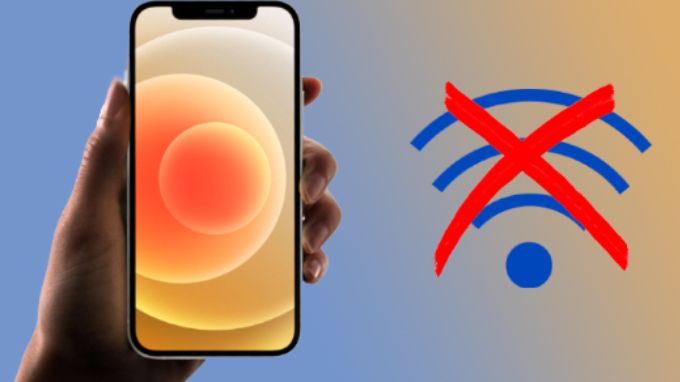
Bạn nên thực hiện cách này đầu tiên khi iPhone không kết nối được WiFi. Bạn truy cập vào ứng dụng Cài đặt > Chọn mục WiFi > Trượt thanh kích hoạt sang bên trái > Đợi một vài giây để iPhone ổn định > Bật thanh trượt lên ngược lại.
Ngoài ra, để tiết kiệm thời gian thì bạn hãy truy cập vào thẳng Trung tâm điều khiển từ màn hình chính của iPhone. Sau đó, nhấn vào biểu tượng WiFi để hủy kích hoạt rồi chờ vài giây là xong. Cuối cùng, bạn kiểm tra lại xem iPhone đã kết nối lại với WiFi hay chưa.
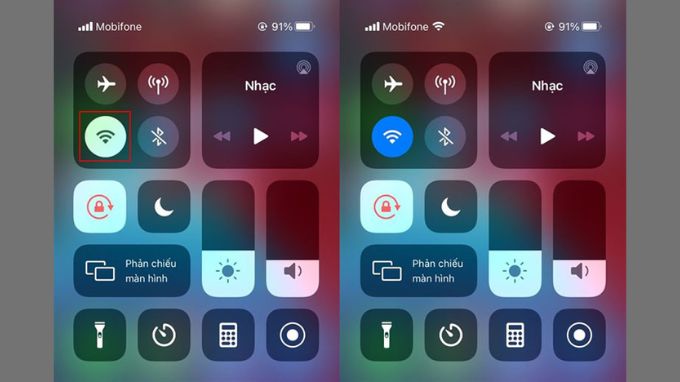
Việc iPhone không kết nối được với WiFi có thể là do ảnh hưởng từ chế độ máy bay trên thiết bị. Vì khi bạn kích hoạt chế độ máy bay, một số kết nối trên iPhone có thể bị mất. Vì vậy, bạn cần kiểm và hủy kích hoạt Airplane Mode trên iPhone. Sau đó kiểm tra xem kết nối WiFi trên iPhone đã được phục hồi hay chưa.
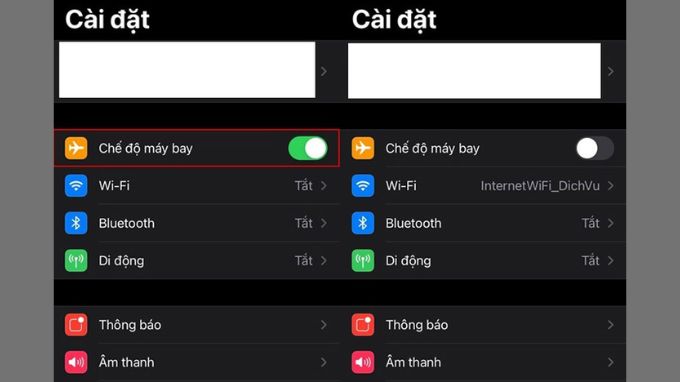
Sóng Bluetooth trên iPhone cũng có thể gây nhiễu kết nối WiFi dẫn đến mạng bị chập chờn và không hiển thị được. Việc đơn giản là bạn hãy tắt chế độ Bluetooth khi không cần dùng đến. Bạn vào mục Cài đặt > Chọn Bluetooth > Trượt thanh ngang kích hoạt sang phía bên trái để tắt Bluetooth.
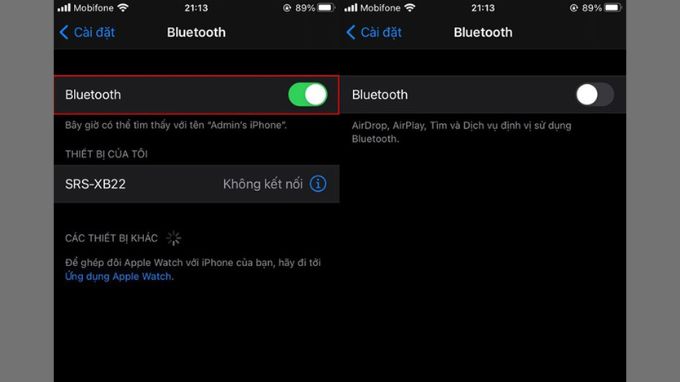
Đây là cách khá hữu hiệu để bạn khắc phục được một số sự sự cố xuất hiện trên iPhone. Bạn chỉ cần tắt nguồn iPhone, đợi trong giây lát và khởi động lại thiết bị. Sau đó, bạn kiểm tra lại xem lỗi iPhone không kết nối được WiFi đã khắc phục được hay chưa.
Bạn hãy thử tắt đi dịch vụ định vị mạng trên điện thoại theo các bước như sau:
Bước 1: Truy cập vào Cài đặt > Chọn Quyền riêng tư > Chọn Dịch vụ định vị.
Bước 2: Vào mục Dịch vụ hệ thống > Nhấn vào Kết nối mạng & Không dây > Hủy kích hoạt đi là sẽ hoàn thành.
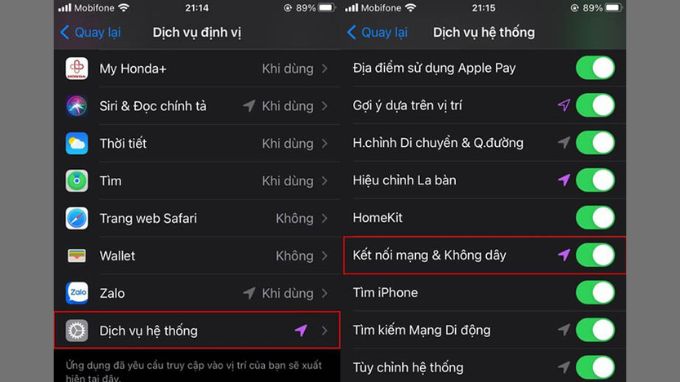
Bộ phát WiFi khi hoạt động quá lâu cũng có thể xuất hiện một số lỗi ngoài ý muốn. Nó có thể khiến cho iPhone không thể kết nối được với WiFi. Bạn hãy thử ngắt kết nối từ nguồn phát WiFi trong thời gian khoảng 5 phút. Sau đó, bạn mở lại và kiểm tra xem kết nối WiFi trên iPhone đã ổn định lại hay chưa.
Khi bạn không thể kết nối được với mạng WiFi đã sử dụng được trước đây. Hãy áp dụng cách Quên mạng WiFi (hay còn được gọi là Forget WiFi). Bạn truy cập vào ứng dụng Cài đặt > Chọn WiFi > Nhấn vào biểu tượng hình chữ “i” nằm cạnh tên của WiFi bạn không thể kết nối được > Nhấn vào Quên mạng này (Forget WiFi) > Gõ mật khẩu và thực hiện kết nối WiFi lại từ đầu.
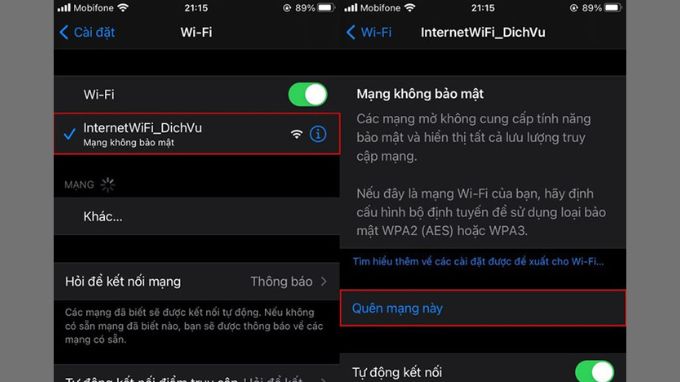
Bạn hãy thử dùng đến cách chỉnh sửa DNS khi không kết nối được với WiFi. Cách thực hiện chỉnh DNS như sau:
Bạn truy cập vào ứng dụng Cài đặt > Chọn WiFi > Nhấn chọn biểu tượng chữ “i” bên cạnh tên của WiFi > Nhấn vào Thêm máy chủ DNS > Nhập một trong các mã số được đề cập sau đây.
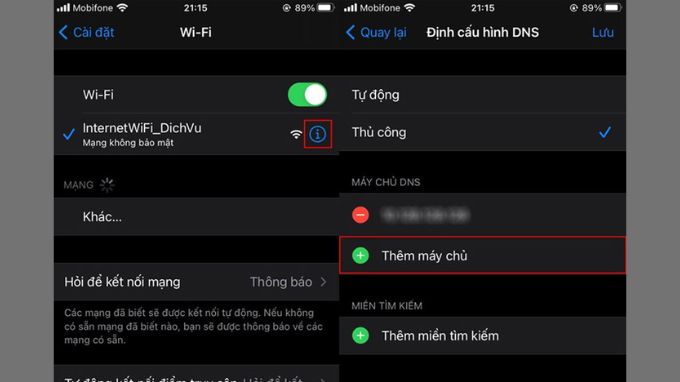
Đây là cách hữu hiệu giúp iPhone reset lại toàn bộ hệ thống các mạng WiFi đã được kết nối trước đó. Bao gồm DHCP, cache, những thiết lập, dữ liệu tùy chỉnh mà bạn cài đặt trên iPhone trong quá trình sử dụng trước đó.
Bạn vào mục Cài đặt > Nhấn chọn Cài đặt chung > Chọn Đặt lại > Nhấn chọn Đặt lại cài đặt.
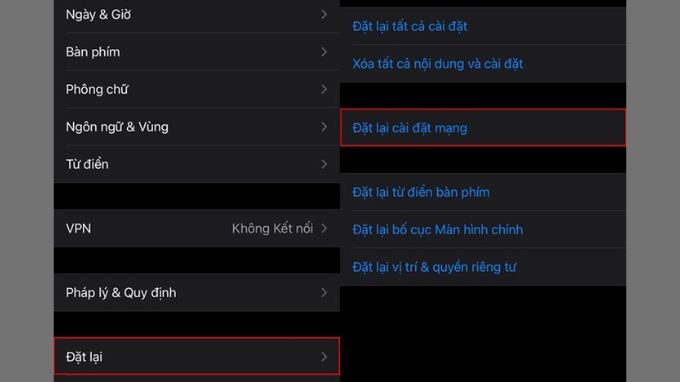
Khi những cách trên không hiệu quả thì bạn hãy thực hiện cập nhật iOS phiên bản mới nhất cho iPhone của mình. Bạn hãy vào ứng dụng Cài đặt > Nhấn vào Cài đặt chung > Chọn Cập nhật phần mềm > Cài đặt phiên bản iOS mới nhất của Apple.
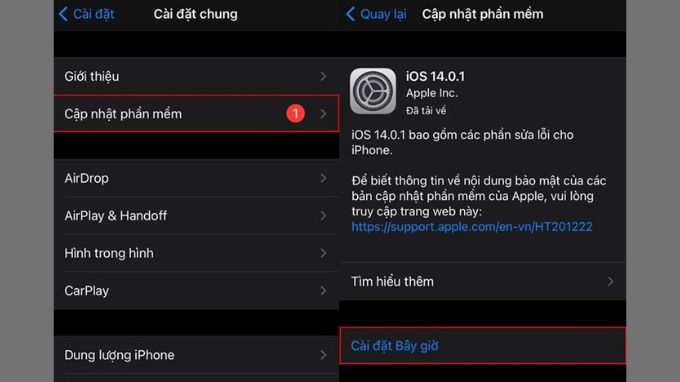
Đa phần thì bạn có thể khắc phục được tình trạng iPhone không kết nối được WiFi qua những cách trên. Tuy nhiên, nếu những cách trên vẫn không mang đến hiệu quả như mong muốn thì bạn có thể phải khôi phục điện thoại về cài đặt gốc. Thực hiện khôi phục cài đặt gốc iPhone bằng công cụ hỗ trợ khá phổ biến hiện nay là iTunes.